Содержание
Использование ПК может быть болезненным, если у вас нет доступа к нужным периферийным устройствам. Тем более, если основные функции, такие как мышь или клавиатура, не работают должным образом или когда ваша домашняя собака решает их откусить. Не волнуйтесь, потому что ваш телефон может все, будь то Android или iPhone. Вот некоторые из лучших приложений для использования телефона в качестве клавиатуры и мыши, которые мы опробовали.
1. Bluetooth-клавиатура и мышь
Самое простое приложение в списке для управления ПК с Windows с телефона Android. Bluetooth-клавиатура и мышь имеют все основные реализации, такие как использование вашего Android в качестве клавиатуры или мыши, и самое приятное то, что для работы не требуется клиент для настольного компьютера. Просто подключите свое Android-устройство к ПК с Windows через Bluetooth, откройте приложение на Android, и все готово к работе.
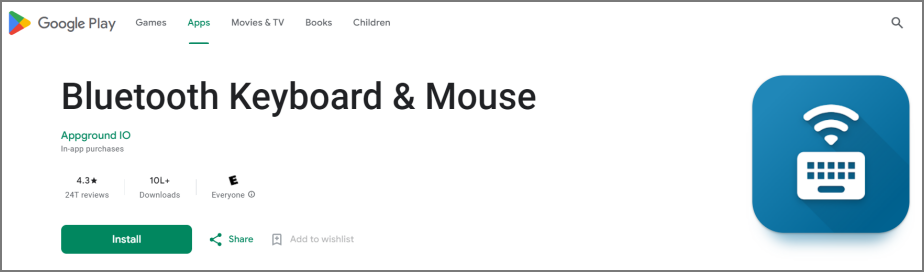
Даже в бесплатной версии приложения НЕТ рекламы, хотя вы можете получить премиум-версию в качестве единоразовой покупки и получить дополнительные функции, такие как управление мультимедиа, презентатор, сканер кода и т. д.
Плюсы:
- Приложение для ПК не требуется.
- Работает быстро, простая настройка.
- Работает в фоновом режиме.
- Нет рекламы
Минусы:
- Не зависит от платформы.
- В бесплатной версии только ввод с помощью мыши и клавиатуры.
- Нет опции передачи файлов даже в профессиональном приложении.
Цена: Премиум стоит 4,49 доллара США.
Загрузить: Bluetooth-клавиатура и мышь
Также читайте: 7 способов запретить автоматическое включение Bluetooth на Android
2. KDE-подключение
KDE Connect — одно из самых популярных приложений для виртуальной мыши и клавиатуры. Доступно везде, включая iOS, Android, Linux, Windows и macOS и другие. Это приложение с открытым исходным кодом, представленное на GitHub, которое, как правило, безопасно использовать.
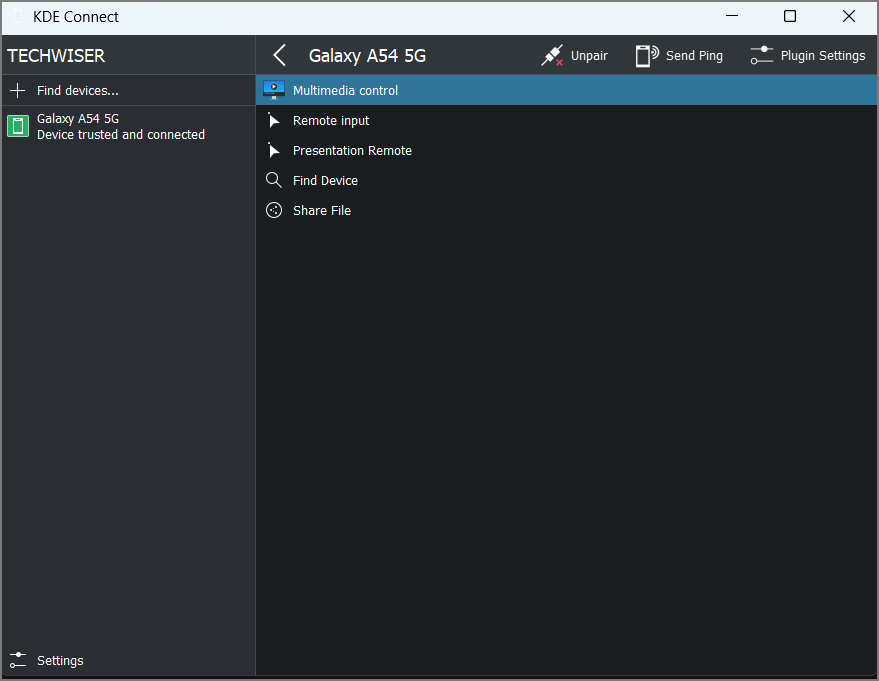
Список функций включает в себя управление мультимедиа, передачу файлов, отправку буфера обмена, удаленное слайд-шоу, командный терминал и удаленный ввод для мыши и клавиатуры. Его можно использовать совершенно бесплатно и в нем нет никакой рекламы. Вы также можете предоставить дополнительные разрешения для доступа к SMS, контактам и телефонии на рабочем столе вместе с синхронизацией уведомлений. Однако вам необходимо быть подключенным к той же сети, что и ваш компьютер.
Плюсы:
- Поддерживает передачу файлов, удаленное подключение, командный терминал и т. д.
- Полностью открытый исходный код.
- Кроссплатформенность
- Нет рекламы.
- Бесплатно.
- Можно сохранять разные удаленные профили для разных рабочих столов.
Минусы:
- Держится работа мыши, хотя и работает
- Для работы оба устройства должны находиться в одной сети
Цена: Бесплатно
Загрузить: KDE-подключение
3. Удаленная мышь
Remote Mouse — еще одно приложение, которое можно использовать для удаленного управления мышью и клавиатурой в Windows. Хотя доступна бесплатная версия, большинство опций заблокированы и доступны только платным пользователям.
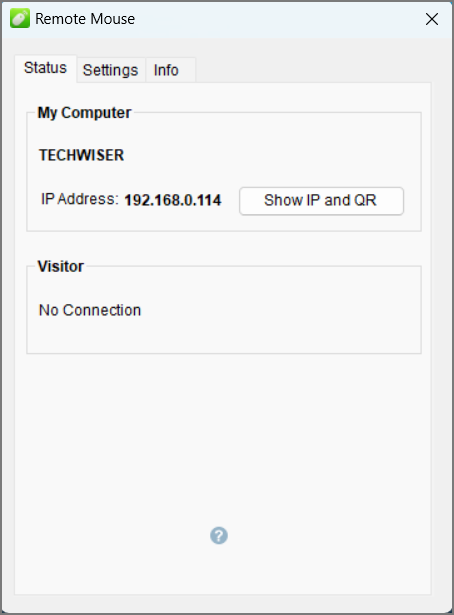
Доступно на iOS, Android, Windows, Linux и macOS. Бесплатному пользователю доступны только такие функции, как управление мышью, управление клавиатурой и меню питания. Все остальные функции, такие как управление мультимедиа, элементы управления браузером, функциональные клавиши и цифровая клавиатура, доступны только платным пользователям.
Плюсы:
- Кроссплатформенность
- Подключение также возможно через Bluetooth.
- Сохраняет разные удаленные профили для разных рабочих столов.
Минусы:
- Ограниченные возможности бесплатной версии.
- Держание мыши даже при подключении к Wi-Fi.
- Прилипчивая реклама вверху раздражает.
Цена: 14,99 доллара США
Загрузить: Удаленная мышь
4. Единый пульт
Unified Remote — давнее приложение для контроллера настольных компьютеров, имеющее множество возможностей. Здесь есть все: от базовых функций, таких как управление мышью и клавиатурой на ПК с Windows, до расширенных элементов управления, таких как действия IR и NFC.
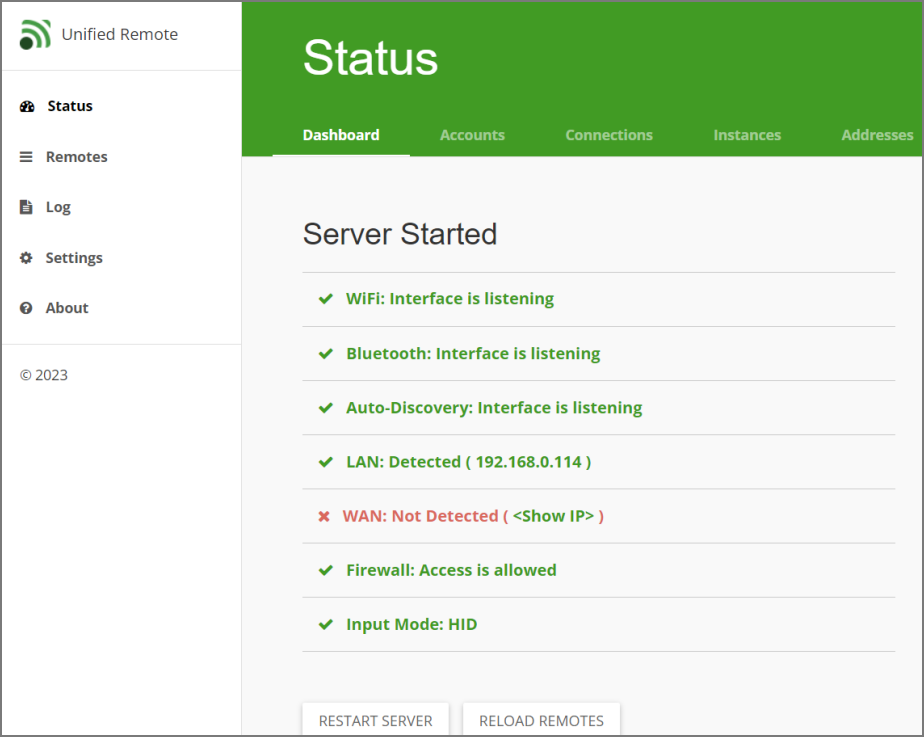
В бесплатной версии доступны почти все функции, включая параметры меню питания, базовый удаленный ввод, элементы управления мультимедиа, а также файловый менеджер рабочего стола. У него большое сообщество, которое вам поможет, если вы с чем-то столкнетесь. Это также единственное удаленное приложение в этом списке с будущими функциями ChromeOS. Доступно для Android, iOS, Windows, Linux, macOS и встраиваемых систем, таких как Raspberry Pi, Arduino и т. д.
Платные функции включают работу без рекламы, плавающие пульты дистанционного управления, зеркальное отображение экрана, поддержку Android Wear, голосовые команды, а также действия по ИК-порту и NFC.
Плюсы:
- Независимость от платформы.
- В бесплатном приложении доступны такие параметры, как управление мультимедиа и меню питания.
- В платной версии приложения поддерживаются такие уникальные функции, как голосовые команды и Android Wear.
- Можно добавить несколько устройств с разными удаленными профилями.
Минусы:
- Прикрепленная реклама на нижней вкладке.
- Может произойти случайное событие при подключении.
- Для работы оба устройства должны находиться в одной сети.
Цена: единовременная покупка премиум-класса стоимостью 4,99 доллара США.
Загрузить: Единый удаленный
5. Удаленный доступ к ПК
Следующее приложение в списке — PC Remote. Это приложение имеет наибольшее количество доступных опций и настроек. Приложение также вызывает ностальгическую атмосферу благодаря добавлению в приложение таких игр Super NES, как Contra, Donkey Kong и Dr. Mario. Кроме того, поддерживается игровая раскладка для таких контроллеров, как Xbox360, серии GTA и Forza Horizon, что превращает ваш смартфон в полнофункциональный сенсорный контроллер.
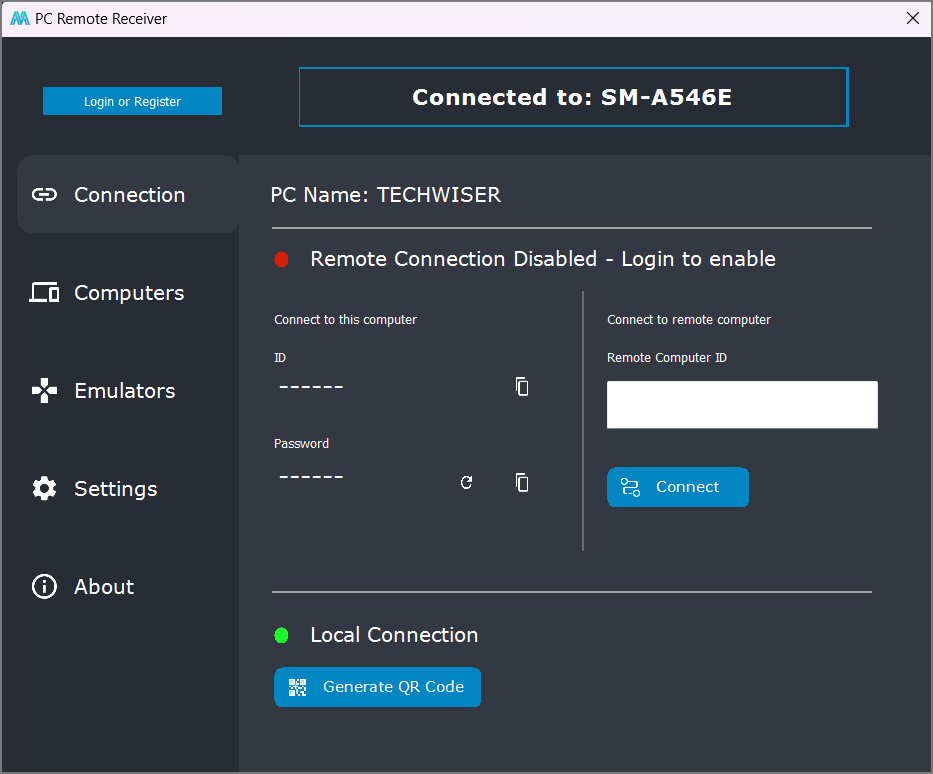
Тип подключения включает подключение с помощью Wi-Fi, Bluetooth или USB-кабеля для зарядки. В бесплатной версии самого приложения также доступны такие функции, как зеркальное отображение экрана, проводник и управление камерой. Хотя приложение бесплатное, оно имеет липкую рекламу внизу, а также время от времени вас приветствуют рекламные баннеры, которые могут немного отвлекать.
Доступно ТОЛЬКО для устройств Windows в качестве сервера, хотя им можно управлять с помощью устройства iOS или Android.
Плюсы
- Подключение можно осуществить через Wi-Fi, Bluetooth или USB-кабель для зарядки.
- Управление геймпадом и некоторые виртуальные игры.
- Бесплатная версия имеет все функции.
Минусы
- Управление мышью в режимах Wi-Fi и Bluetooth немного привередливо.
- Можно управлять только устройствами Windows.
- Баннерная реклама раздражает.
- Дублирование экрана происходит с задержкой во время работы.
- Премиум на основе подписки.
Цена: Ежемесячный план начинается от 2 долларов США в месяц.
Загрузить: Удаленный ПК
Также читайте: Как использовать телефон в качестве контроллера для игр на ПК
Вернуть контроль
Эти методы также могут помочь использовать ваш смартфон в качестве пульта дистанционного управления в Windows, когда вы ведете потоковую передачу или проводите презентацию в офисе. Вы можете не только использовать свой телефон в качестве мыши или клавиатуры на ПК с Windows с помощью вышеуказанных приложений, но также иметь доступ к множеству вариантов удаленного управления вашим компьютером.
Связано: Как управлять своим телефоном Android с помощью ОС Galaxy Watch/Wear
